vivo X Fold这款手机可以为用户提供很好的骁龙8 Gen1处理器的同时,为用户提供很好的手机蔡司的影像系统,那么这款手机的操作系统做的怎么样?下面为大家带来最新的手机资讯。
vivo X Fold手机系统体验怎么样?
1、大屏交互
折叠屏在展开状态下,严格意义上讲就是一台接近方形的安卓平板,折叠屏好不好用,很大程度上在于大屏应用的适配和交互优化上,这也非常考验折叠屏厂商的软实力。

(应用分屏)
在内屏的系统交互方面,vivo X Fold 基本延续了 vivo Pad 上的那套操作逻辑,包括三指上滑应用分屏、支持应用分身,支持分屏小窗同时启动等。
首先是“应用分屏”,两个不同的应用同时现在在大屏上,操作也很简单,只需三指上滑。

(小编、京东分屏)
其次,是应用分身,这个功能,在 vivo Pad 上叫“应用多窗”(很奇怪为什么命名没有统一)。
简单理解就是内屏上,一个应用,两屏显示。
以小编为例,首页浏览时,应用全屏显示,当打开第二显示层级时,应用会自动左右分屏;在诸如京东、淘宝等应用,打开即呈现分屏状态。
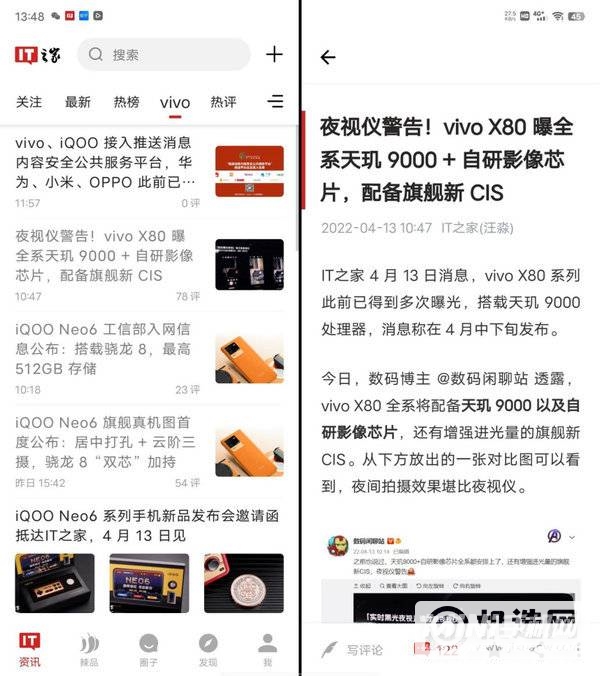
(小编应用分身)
不过,就实际体验来看,vivo X Fold 支持应用分身的 App 数量,远没有 vivo 平板 3200 款主流应用那么多。但是,这里要强调但是了 —— 在系统设置里,vivo X Fold 提供了“应用显示比例”选项,你是可以根据自己的喜好,自行选择应用显示比例,包括全屏、4:3 和 16:9。

这里以网易云音乐为例,由于未适配“应用分身”,在内屏打开状态下,应用会自行放大铺满整个屏幕,此时显示内容是比不过传统手机的。
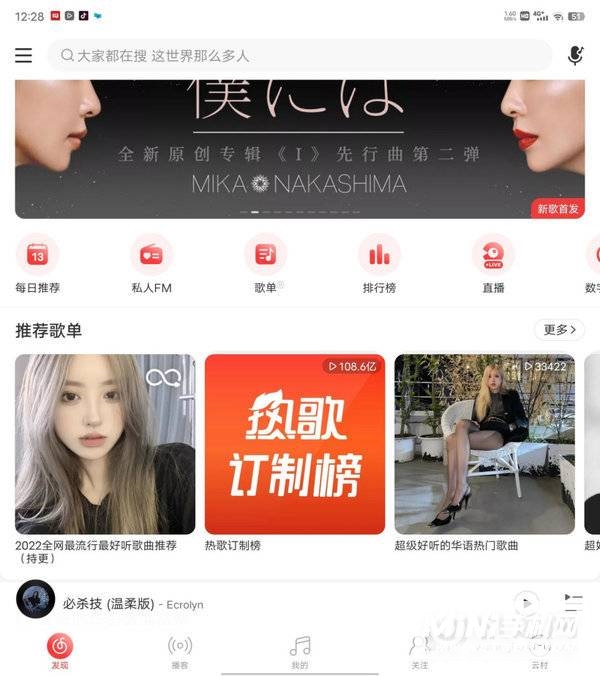
(全屏显示比例)
这时候你可以设置为“16:9”显示比例,虽然两边留有黑边,但也尽可能的让应用显示的更完整。
面对没有适配应用分屏的应用,这个功能很实用。
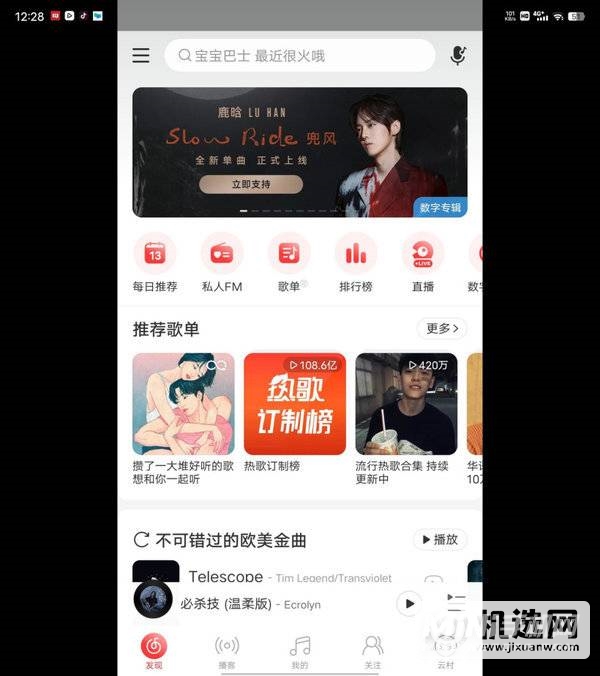
(16:9 显示比例)
vivo X Fold 呼出小窗的方法也是非常简单”,全屏状态下,屏内左下角上内划动,即可迅速调出小窗模式,拖动左下角,可以切换小窗大小,最小化变成浮窗。

(小窗手势)
此外,vivo X Fold 提供了「快速启动应用栏」,屏幕边缘返回手势侧滑,停顿即可调出应用侧边栏,点击侧边栏的应用,同样以小窗的形式出现。
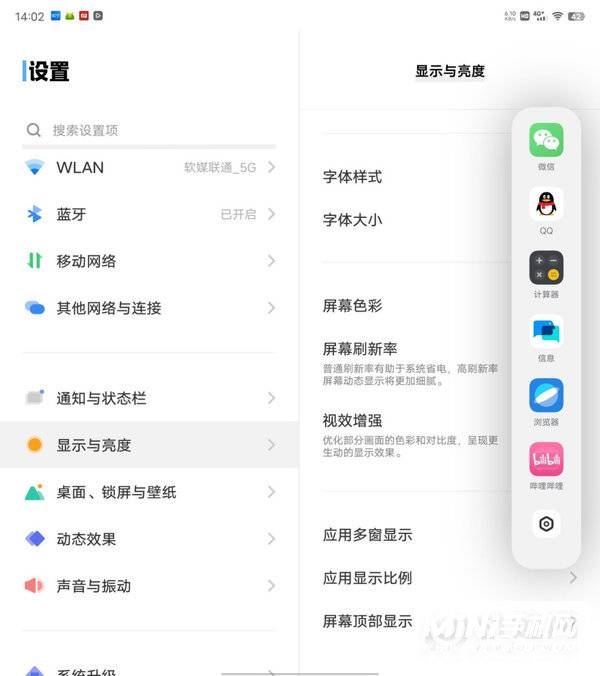
vivo X Fold 还支持设备互联,可以和 vivo Pad 平板搭配,实现内容跨屏同步、任务跨屏同步等。
这部分,小编在 vivo Pad 的评测中有深度体验,感兴趣的小伙伴可点击此链接进行了解。
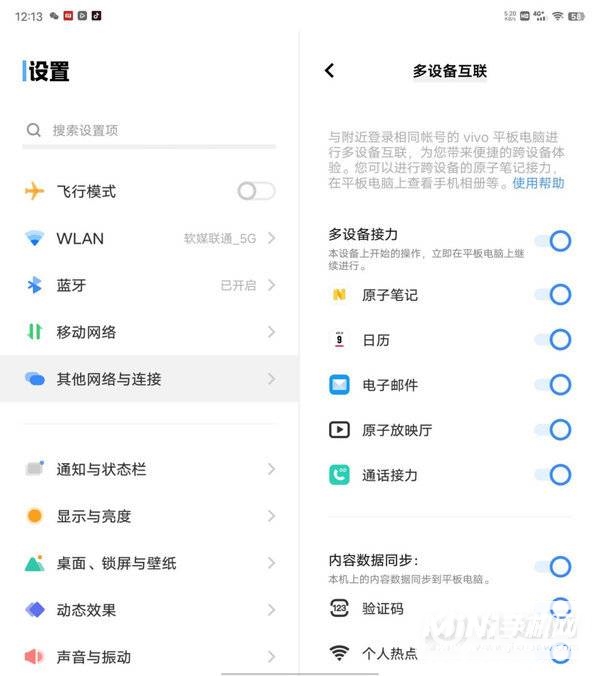
(多设备互联)
2、大屏生态
首先是用户最关心的微信,vivo X Fold 的微信同样支持平板模式登录,很多折叠屏用户都是双机党,这样一来,两台手机都能同时登陆微信,岂不乐哉?
在软件方面,vivo X Fold 带来了琥珀扫描、量子套件、原子笔记。这些功能,小编在 vivo X Note 的评测中都有讲到。不过,凭借更大屏的优势,这些应用在 vivo X Fold 上的体验要更加出色。
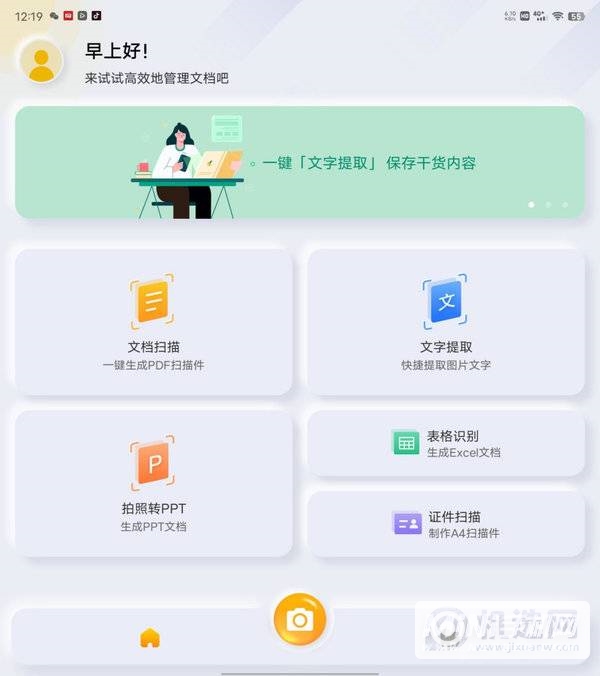
(琥珀扫描)
琥珀扫描由 vivo 开发,无广告,不收费,支持文档扫描、证件扫描、文字提取、表格识别 / 拍照转 PPT 等核心功能。对于经常使用 OCR 扫描的用户来说,这个功能可谓量身定制了,毕竟市面上 OCR 扫描应用质量参差不齐,有些有广告,有些还要收费。
原子笔记整合了笔记、待办、文档等功能,支持云同步(包括 PC、平板、手机端)。
原子笔记集成了 vivo 文档,支持诸如 Word、PPT、Excel 等等 42 种格式的文件,无需下载诸如 WPS、Office 等办公套件了。而 vivo X Fold 的大屏,看 PPT、Excel 等文档的优势更是不言而喻。

(原子笔记)
「量子套件」是一个针对 PC 端的应用,其集成了 vivo 的原子笔记、日历、照片、原子阅读等功能,在手机、PC、平板任意一处编辑,都能实现自动步。
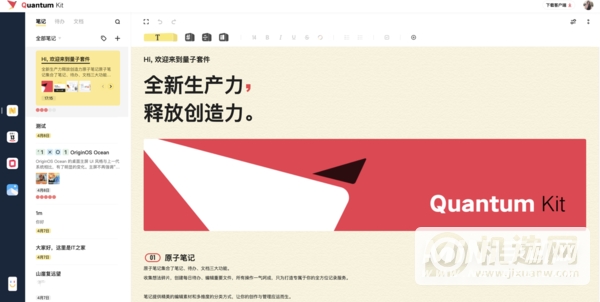
借助「量子套件」实现手机和 PC (支持 Mac、Win 双平台)之间的跨设备互联,两款设备间还可互相拖拽内容,包括支持相册、原子笔记和微信等应用拖拽。
3、隐私安全
vivo X Fold 搭载的 OriginOS 同样围绕商务体验进行了重点升级,特别是在隐私安全以及办公方面带来了诸多全新的功能。包括高通 SPU 芯片级的安全防护、原子隐私系统、Jovi 输入法 Pro、极简浏览器、摄像头检测,以及云端远程锁定 SIM 卡、智能隐私保护等功能。
总的来说,vivo X Fold 在大屏优化上确实是用心了。但这里还是要提一个小建议,在系统设置中,关于应用分身、应用显示比例等一系列关于“大屏交互”的开关隐藏的比较深,用户找到相关的功能设置不太容易,如果能够像 OPPO 折叠屏那样,直接在设置中加入一个“大屏专区”的二级菜单,体验显然要更好一些。